
肌身離さず常に持ち歩いているiPhone。移動中やちょっとしたスキマ時間でも常にiPhoneを触っていることが当たり前の生活になってきました。そんな中、様々な最新情報を得るためのツールとしてTwitterを活用していますが、TLにどんどん流れてくるツイートの中からたまに「おっ!!ちょっと見てみよう。」と気になる情報を紹介しているブログサイトを見つけることがあります。
そんな時「あとで読む。」的な感覚では時間ができても結局見ること忘れてしまう私...笑
その記事だけならまだしも、たまたま見つけたブログサイトだとその他の記事も読みたい!という時、後から探すのが手間でこれも結局忘れがち。そこで活用したいのが、Googleリーダーへ簡単にRSS登録しちゃう便利なブックマークレット!誰にでも簡単にできるのでiPhone初心者のみなさんもぜひ活用してみてください。
Googleリーダーを活用している方はもちろん、まだ利用していないという方はこの機会に活用してみてください。
※Googleリーダーを利用するにはGoogleアカウントが必要です。
Googleリーダー設定
iPhoneからワンタップでRSS登録するためのブックマークレットを作成するには、PC上で準備が必要です。と言っても、非常に簡単! まずは、PC上でGoolgeリーダーを開きます。右上の「設定(歯車)」ボタンをクリックし「リーダー設定」を選択。

上部にある「追加機能」タブをクリック。 “サイトをブラウズしながら登録する” の「登録...」と表示された部分があります。

この「登録...」部分をブックマークバーへドラッグし一旦ブクマ登録をします。

ブクマ登録直後は名前が「登録...」のままになっているのでわかりやすく変更しておくといいですよー。「登録...」を右クリックでメニューから“編集”を選択します。

編集画面が表示されたら、名前部分は自由に変更できます。 “URL”フィールドに表示されたブックマークレットを全コピーし、メールやEvernoteなどを利用してiPhoneでコピーができるようにしておきます。

iPhoneにブックマークレットを登録
先程作成したブックマークレットをiPhoneに登録します。今回はEvernoteを利用。 まずはEvernoteのノートからブックマークレットをコピーします。

iPhoneでこのページを開き以下のブックマークレットをコピーしてもOKです。
javascript:var b=document.body;var GR________bookmarklet_domain='http://www.google.co.jp';if(b&&!document.xmlVersion){void(z=document.createElement('script'));void(z.src='http://www.google.co.jp/reader/ui/subscribe-bookmarklet.js');void(b.appendChild(z));}else{location='http://www.google.com/ reader/view/feed/'+encodeURIComponent(location.href)}
Safariを起動し、iPhone女史を表示させ下部中央のボタンをタップ。『ブックマークに追加』をタップします。一旦そのままで右上の「保存」をタップし終了します。

(どのブログサイトでも構いません) 下部の右から2番目ブックマークボタンをタップし、ブックマーク一覧の左下「編集」をタップ。「>」をタップ後、編集画面が表示されるので先程コピーしたブックマークレットをペーストします。名前はわかりやすいように変更可能です。

これでブックマークレット登録完了です!
ブックマークレットを活用してGoogleリーダーへRSS登録
では、早速RSS登録を試してみましょう! Twitterを閲覧中に気になる記事を見つけたら、まずSafariで開きます。

※今回使用したTwitterクライアントはコチラ⇩
▼アプリのダウンロードはこちら
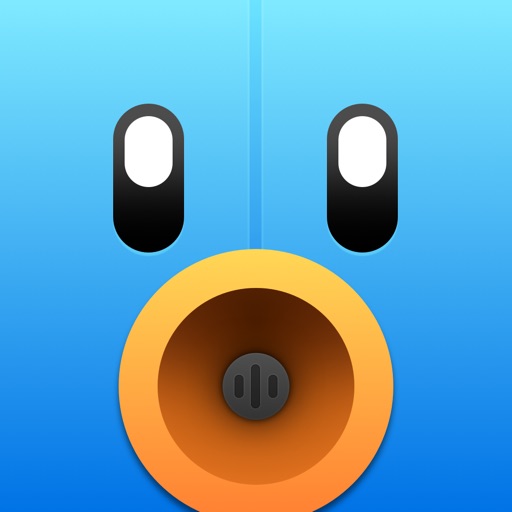
- NAME:Tweetbot 4 for Twitter
- CATEGORY:ソーシャルネットワーキング,ユーティリティ
- PRICE:120円
※販売価格はレビュー作成時のものなので、iTunes App Storeにてご確認くださるようお願いします☆

別のアプリなどを含めiPhone上でGoogleアカウントログインしている場合は「登録」ボタンが表示されます。ログインしていない場合は「ログインして登録」ボタンが表示されますのでログインします。登録をタップでGoogleリーダーへRSS登録が完了です!!

これで、PCでもiPhoneでも気になるサイトをいつでもRSS購読できます☆
Googleリーダーと連携しているリーダーアプリなら移動中でもそのリーダーアプリからいつでも情報をチェックできますね!
▼アプリのダウンロードはこちら
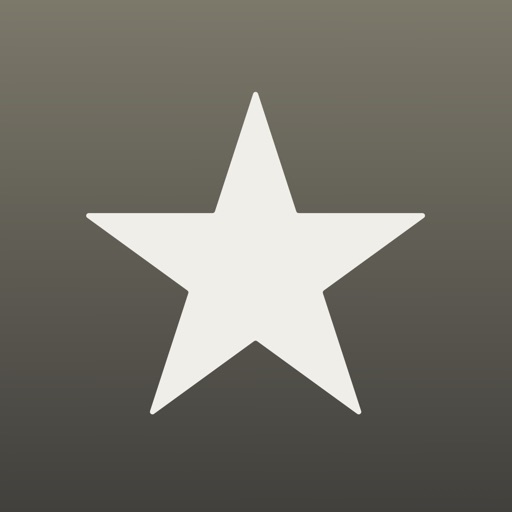
- NAME:Reeder 3
- CATEGORY:ニュース
- PRICE:600円
※販売価格はレビュー作成時のものなので、iTunes App Storeにてご確認くださるようお願いします☆
【こちらの記事もオススメ】
>>Twitterの重要なニュースを自分専用に最適化して表示。あとで読むもツイートも標準装備のiPhone対応ソーシャルニュースリーダーがすごい!
>>iPhoneを優秀な「手のひら情報端末」にする。効率良く「知る」ための無料アプリ22選
>>氾濫する情報をスマートに整理する話題のキーワード「キュレーション」に関する無料アプリ5選


